在现代社会中手机已经成为人们生活中不可或缺的工具之一,随着通信技术的发展,手机也面临着来自陌生号码的骚扰电话和短信的困扰。为了解决这一问题,苹果手机提供了一种便捷的方法来拦截电话和短信。通过设置用户可以有效地屏蔽不需要的来电和信息,提高通讯的质量和效率。苹果手机究竟如何实现短信拦截呢?让我们一起来探讨一下。
苹果手机如何设置拦截电话和短信
方法如下:
1.打开苹果手机,点击“设置”图标。
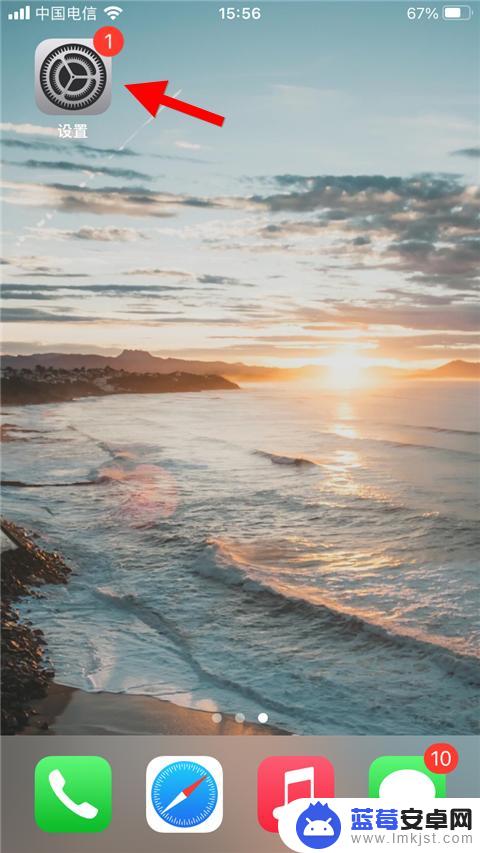
2.在设置列表中找到“电话”选项,点击进入。
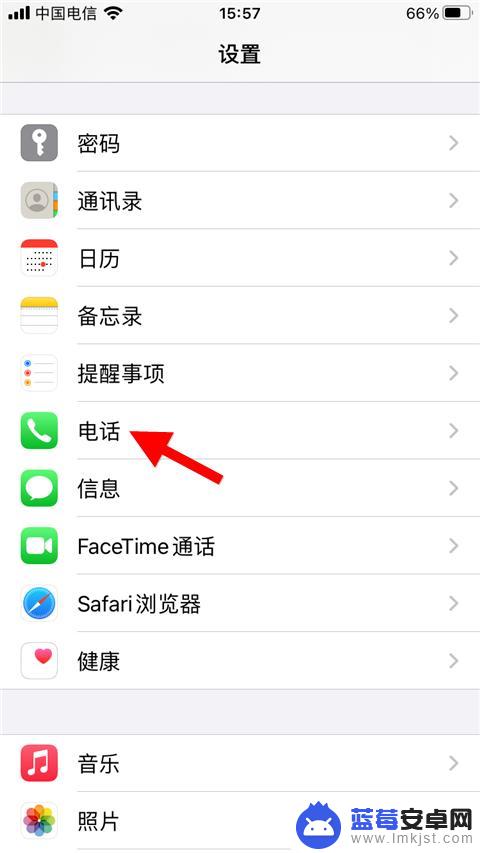
3.下拉菜单找到“已阻拦的联系人”选项,点击进入。
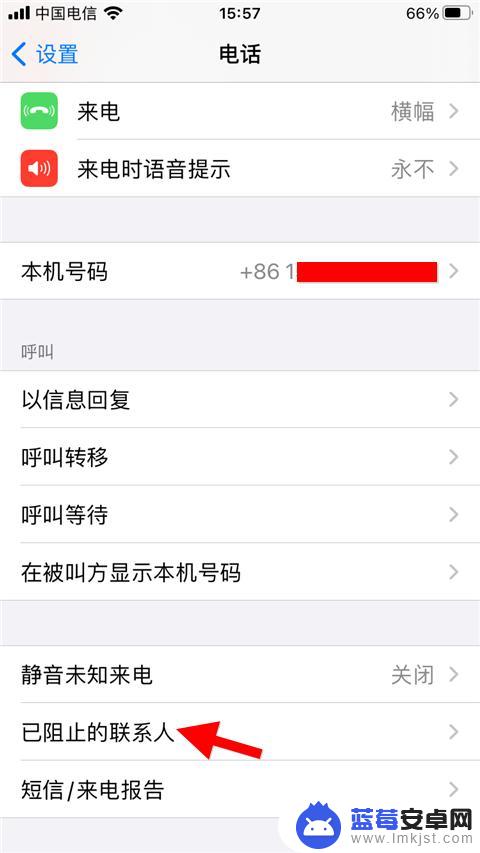
4.此处可以查看系统设置的拦截对象。
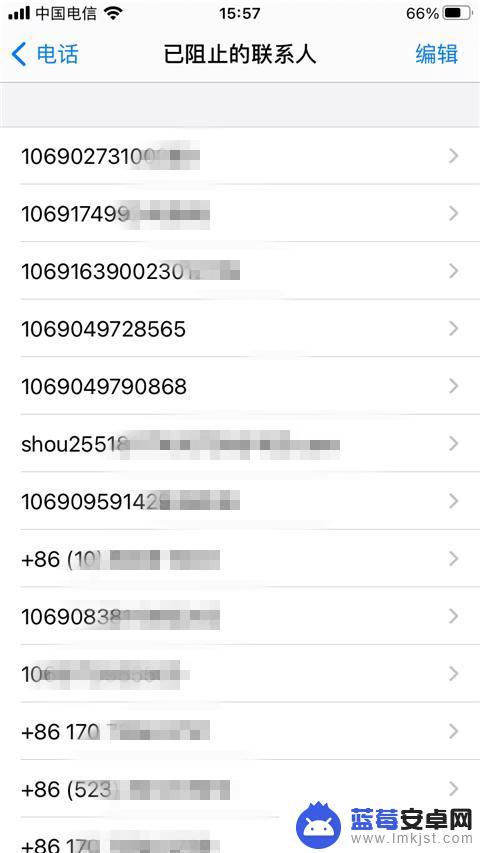
5.查看拦截短信的方法有两种,第一种是在设置界面点击“短信”。
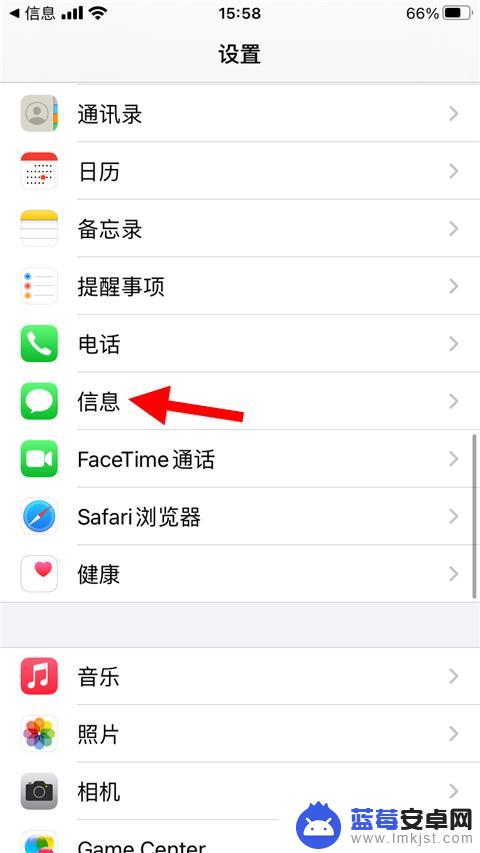
6.第二种是点击手机桌面的“短信”选项。
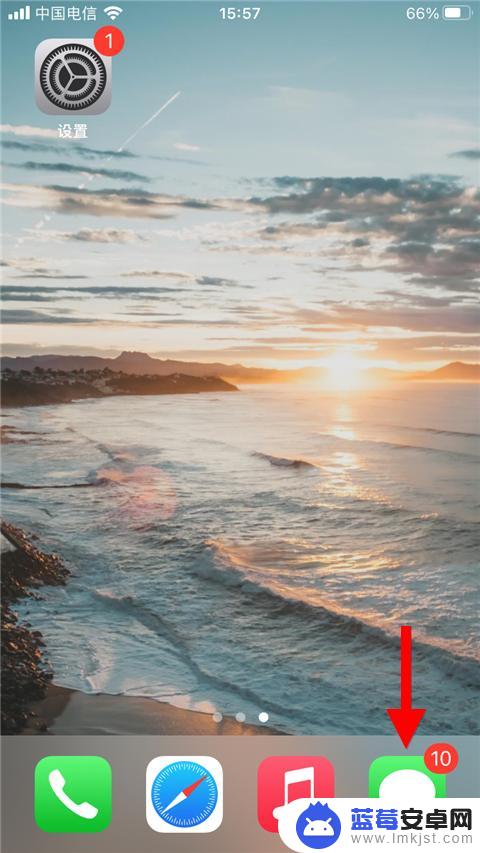
7.然后点击信息界面的链接,转去信息设置界面。
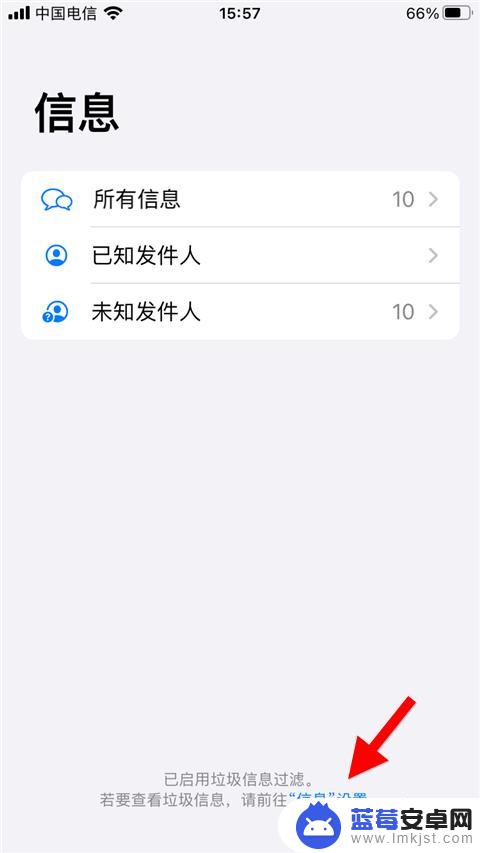
8.在信息设置界面点击“垃圾信息”。
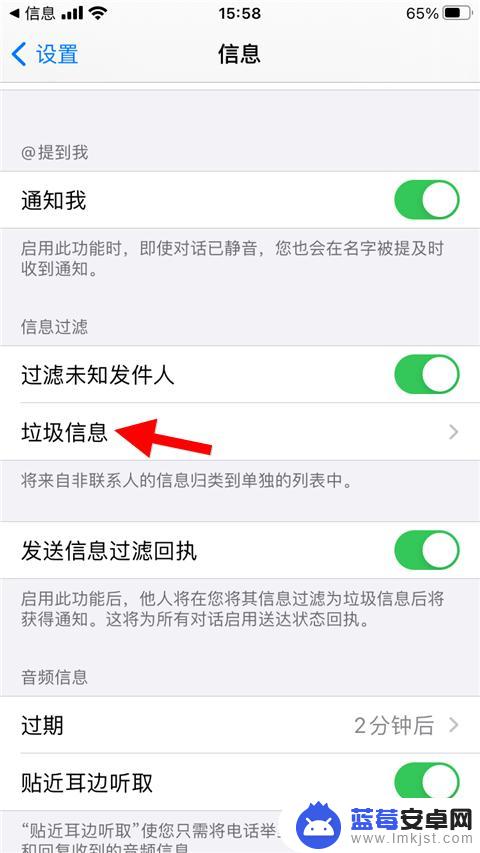
9.此处可以查看系统拦截的所有短信息及内容。
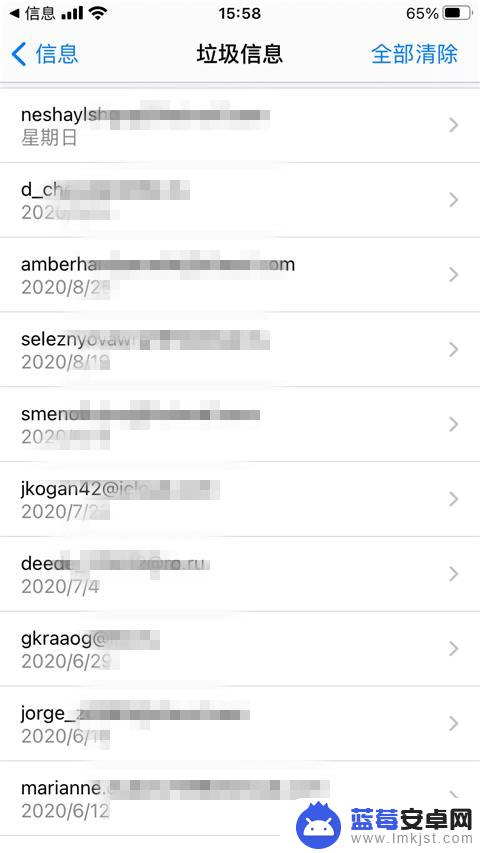
以上就是如何查看苹果手机的短信拦截的全部内容,如果你遇到了相同的问题,可以参考本文中的步骤来解决,希望这些内容能对大家有所帮助。












